時間:2017-07-04 來源:互聯網 瀏覽量:
今天給大家帶來怎如何將FAT32格式磁盤轉換為NTFS格式,將FAT32格式磁盤轉換為NTFS格式的方法有哪些,讓您輕鬆解決問題。
具體方法如下:
解決方法1:
1 此方法是通過格式化本地磁盤的方式實現磁盤文件係統格式轉換的,格式化操作之前請確認磁盤上無有用數據.
打開我的電腦.
3 4
4右鍵要轉換格式的磁盤,從彈出的菜單中選擇屬性.
5 6
6從彈出的屬性框中我們可以清楚的看到,該磁盤目前的文件係統為FAT32格式.
7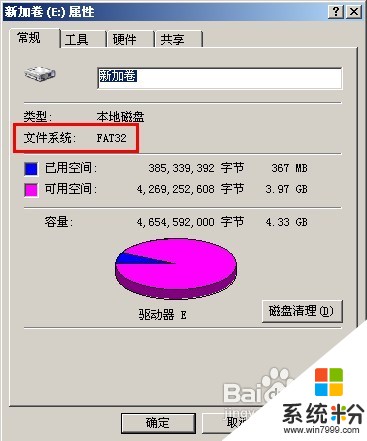 8
8從資源管理器是可以看到磁盤內的文件.
9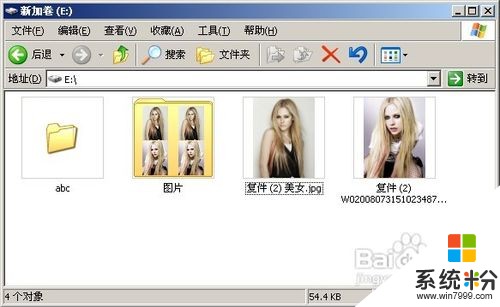 10
10右鍵需要轉換格式的磁盤,從菜單中選擇格式化...
11 12
12設置格式化參數.主要將文件係統 設置為NTFS
13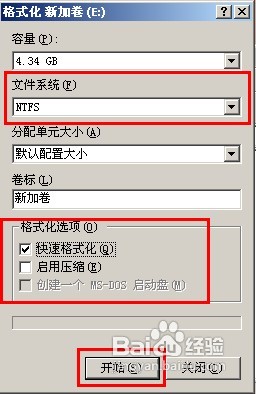 14
14確認格式化.
15 16
16格式化完成
17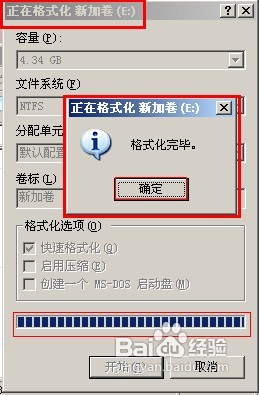 18
18從資源管理器打開E盤,可以看到裏麵的內容已經被清空.
19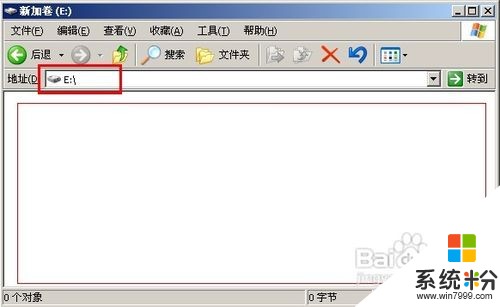 20
20再次右鍵E盤,查看屬性,可以發現現在的文件係統已經為NTFS格式了.
21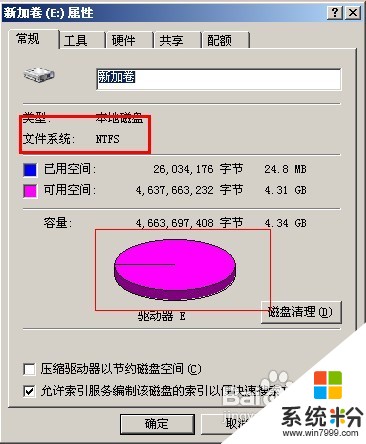 22
22磁盤格式轉換成功.
解決方法2:
1該方法直接在命令行下進行,無需要對磁盤進行格式化.
右鍵需要轉換磁盤的屬性.
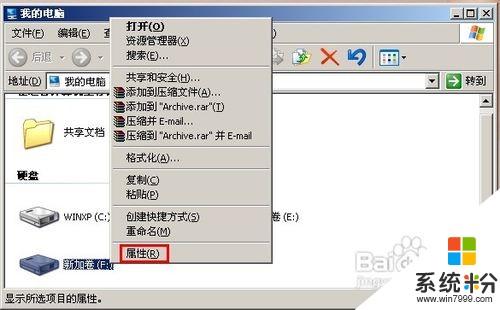 4
4可以看到,該磁盤目前的文件係統為FAT32格式.
5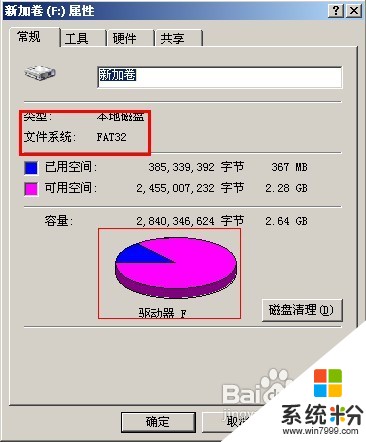 6
6打開開始菜單 附件 命令提示符
7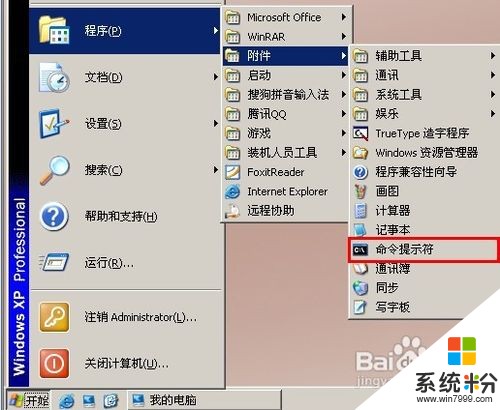 8
8命令提示符界麵如下:
9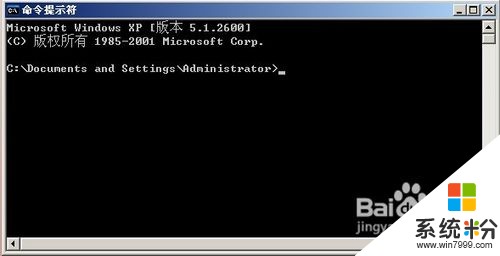 10
10查看磁盤轉換命令格式,顯示如下圖.
11 12
12使用命令 convert f: /fs:ntfs /x 對磁盤進行格式轉換.
13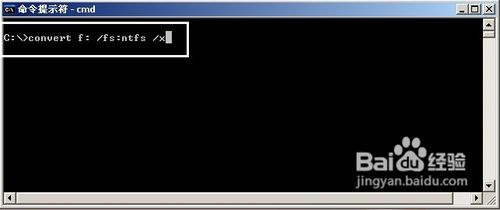 14
14提示輸入驅動器當前卷標
15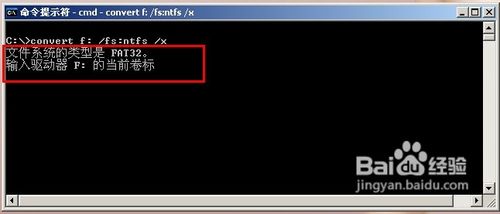 16
16輸入卷標名稱,所謂卷標就是磁盤的名稱.如下圖.
17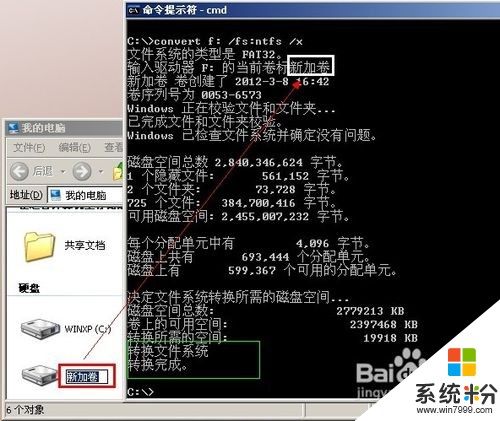 18
18轉換完成,打開磁盤屬性查看.
如圖顯示,磁盤格式已經轉換為NTFS格式
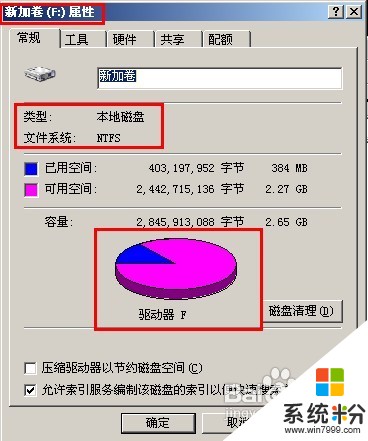 20
20從資源管理器打開磁盤,可以看到,該磁盤內的文件都還在.
21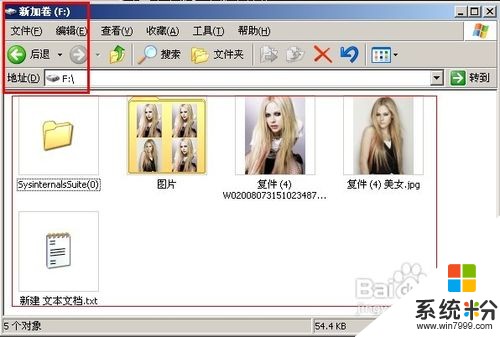 22
22磁盤格式轉換成功.
以上就是怎如何將FAT32格式磁盤轉換為NTFS格式,將FAT32格式磁盤轉換為NTFS格式的方法有哪些教程,希望本文中能幫您解決問題。